Wstęp
Snap Pixel to specjalny kod JavaScript, który monitoruje kluczowe działania użytkowników, takie jak przeglądanie produktów, dodawanie ich do koszyka czy finalizacja zamówienia. Dzięki temu możesz lepiej dopasować reklamy, docierając do odpowiednich odbiorców i zwiększając efektywność swoich kampanii. Proces integracji jest szybki i intuicyjny
Wykorzystaj moc Snapchata i docieraj do nowych klientów z precyzyjnie targetowanymi reklamami!
Obsługiwane zdarzenia
W ramach integracji ze Snap Pixel w Comarch e-Sklep obsługujemy zdarzenia:
- PURCHASE – zdarzenie odnotowujące zakup produktu,
- ADD_CART – zdarzenie odnotowujące dodanie produktu do koszyka,
- CUSTOM_EVENT_2 – zdarzenie odnotowujące zamówienie z niedokończoną płatnością online,
- VIEW_CONTENT – zdarzenie odnotowujące wyświetlenie produktu,
- START_CHECKOUT– zdarzenie odnotowujące przejście do koszyka,
- SEARCH – zdarzenie odnotowujące szukanie towarów,
- CUSTOM_EVENT_1 – zdarzenie odnotowujące poszczególne kroki w koszyku.
Kto może korzystać z tej opcji?
Integracja jest dostępna we wszystkich wariantach Comarch e-Sklep: Light, Standard, Enterprise oraz B2B.
Aby móc śledzić aktywność swoich Klientów należy posiadać również aktualny (opublikowany po 31.03.2025) szablon graficzny Comarch:
- Rubin (B2B)
- Szafir (B2B)
- Topaz
- lub One Page Shop.
Jak zintegrować Snap Pixel z Comarch e-Sklep?
Krok 1. W panelu przejdź do sekcji Pozycjonowanie > robots.txt i uzupełnij zawartość pliku o wpis dla botów Snapchata:
User-Agent: SnapchatAds Allow: /
i zapisz zmiany.
![]()
Krok 2. Wygeneruj Pixel Snapchata w Snapchat Ads Manager lub skopiuj istniejący na swoim koncie skrypt Pixela.

Krok 4. W panelu administracyjnym Comarch e-Sklep przejdź do sekcji Menu> Integracje wybierz Snap Pixel i rozpocznij konfigurację.
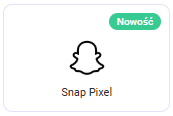
Krok 4. Wklej skrypt Pixela, zmodyfikuj go według poniższych wskazówek i Dodaj integrację.
Skopiowany kod Pixela zmodyfikuj według poniższych wskazówek.
Aby prawidłowo zbierać dane na temat przeglądania towarów w Twoim e-Sklepie zastąp fragment skryptu:
snaptr('init', 'NUMER-TWOJEGO-PIXELA', {
'user_email': '__INSERT_USER_EMAIL__'
});
snaptr('track', 'PAGE_VIEW');
na:
snaptr('init', 'NUMER-TWOJEGO-PIXELA');
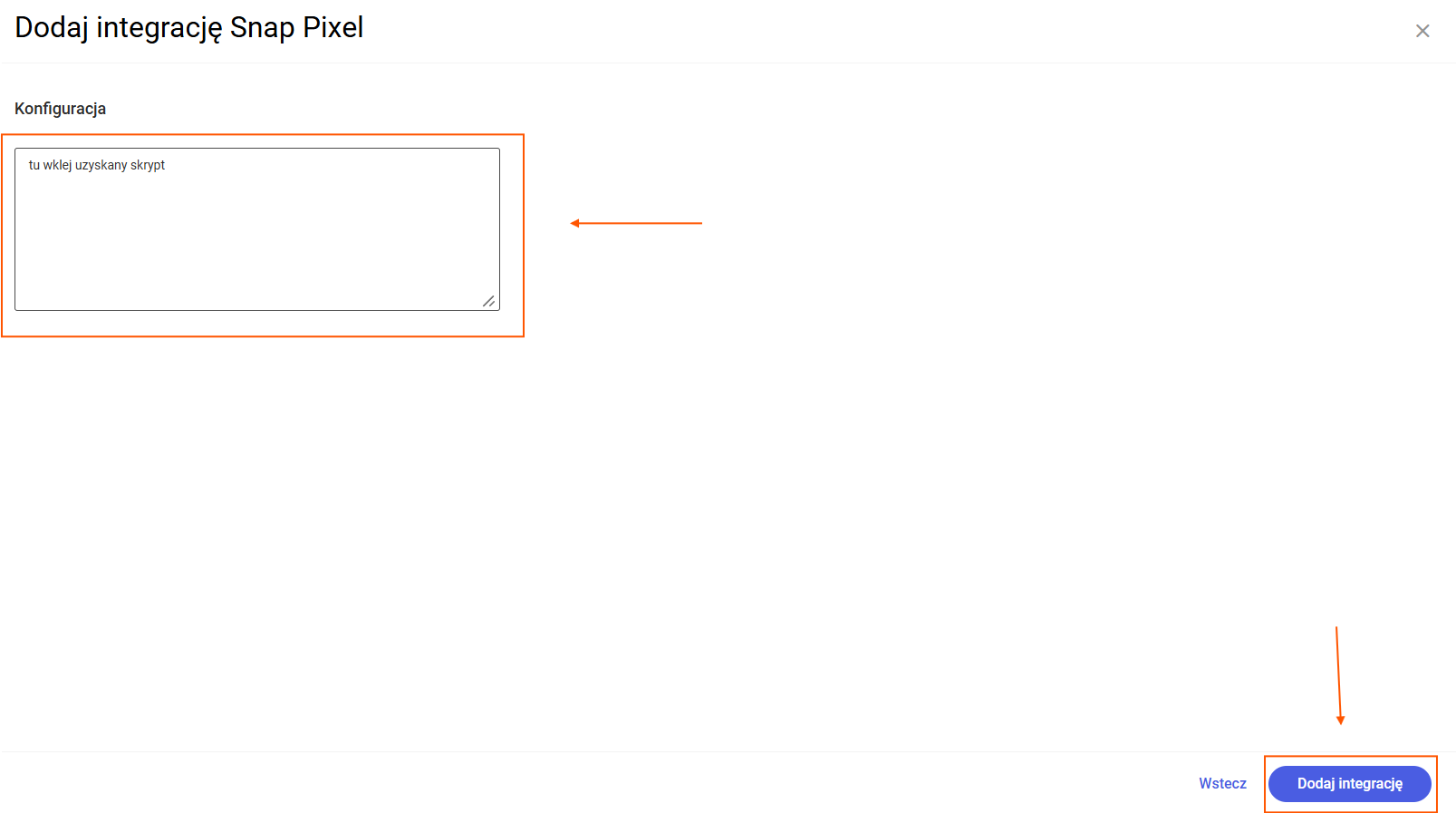
Gotowe! Właśnie dodałeś integrację Snap Pixel w swoim e-Sklepie. Nie jest to jednak koniec konfiguracji e-Sklepu. Przejdź do kolejnego kroku i dostosuj plik robots.txt, aby pozwolić na śledzenie ruchu przez boty Snapchata.
Krok 4. W panelu przejdź do sekcji Pozycjonowanie > robots.txt i uzupełnij zawartość pliku o wpis dla botów Snapchata:
Allow: /
i zapisz zmiany.
![]()
Gotowe! Twój e-Sklep jest już odpowiednio skonfigurowany i gotowy na integrację ze Snap Pixel.
